Data Generator for SQL Server是一款能够轻松进行SQL Server数据生成的工具。还在寻找一款好用的SQL server 数据生成器?来试试Data Generator for SQL Server吧!它可以快速为数据库生成有意义的测试编号,支持用于即时生成数据库的实时测试数据工具,并且可以为具有随机数据的SQL表实现新的标准。数据生成器包括200多个有意义的SQL数据生成器和合理的Configuration选项,并提供更大的灵活性和手动控制外键数据创建;通过列智能数据生成,在一列中生成的数据基于另一列的数据;支持模拟列智能随机数据,该工具还可以用于数据填充的数据库生成演示数据并创建自己的自定义测试数据生成器;该软件可以通过填充数百万行看起来像SQL Server表中实际数据的示例数据来节省您的演示数据生成时间和精力;需要它的用户可以下载体验。
安装步骤:
1.用户可以单击本网站提供的下载路径下载相应的程序安装包
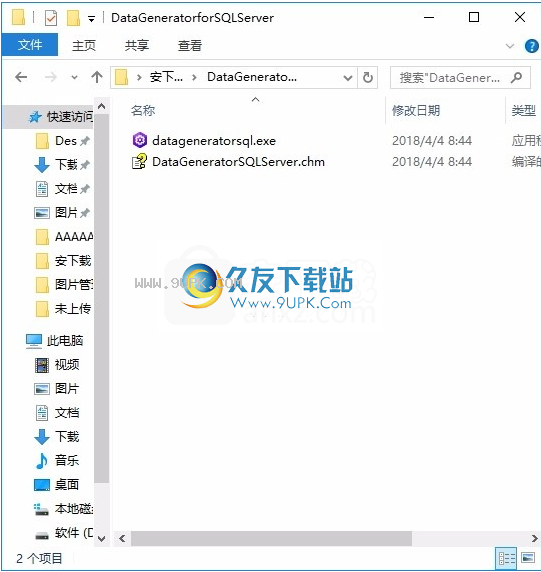
2.只需要使用解压功能打开压缩包,双击主程序进行安装,弹出程序安装界面
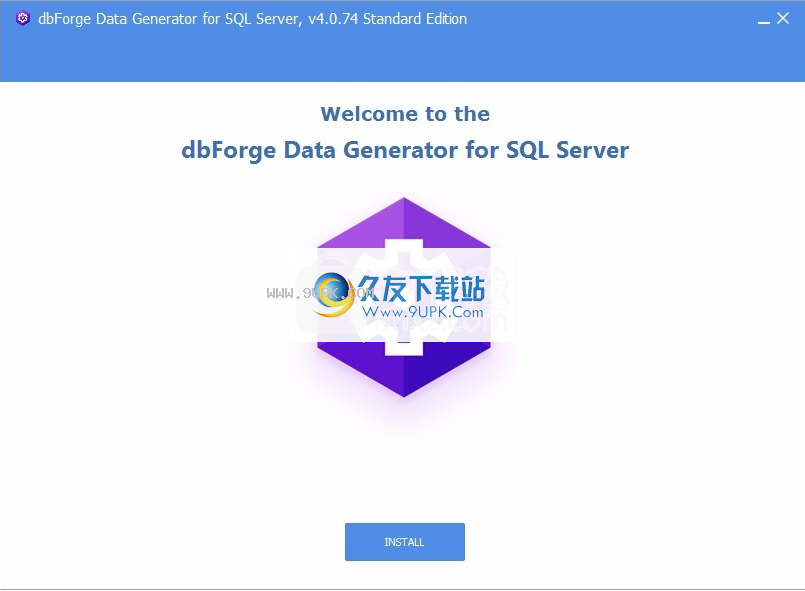
3.您可以单击浏览按钮以根据需要更改应用程序的安装路径。
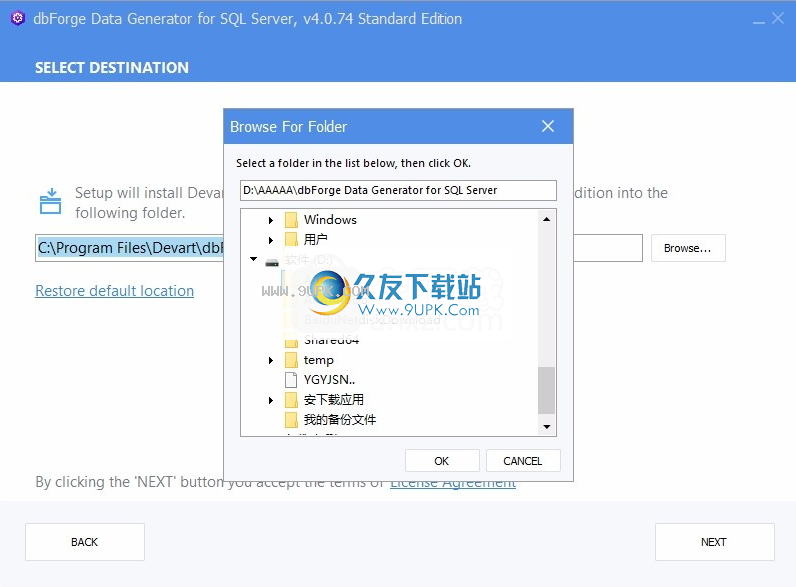
4.弹出以下界面,用户可以直接用鼠标点击下一步按钮
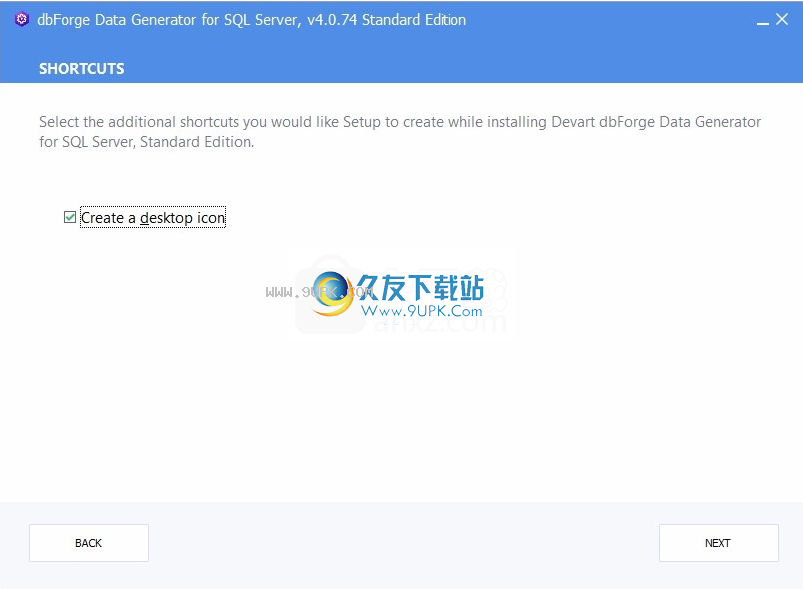
5.桌面快捷方式的创建可以根据用户的需要而定
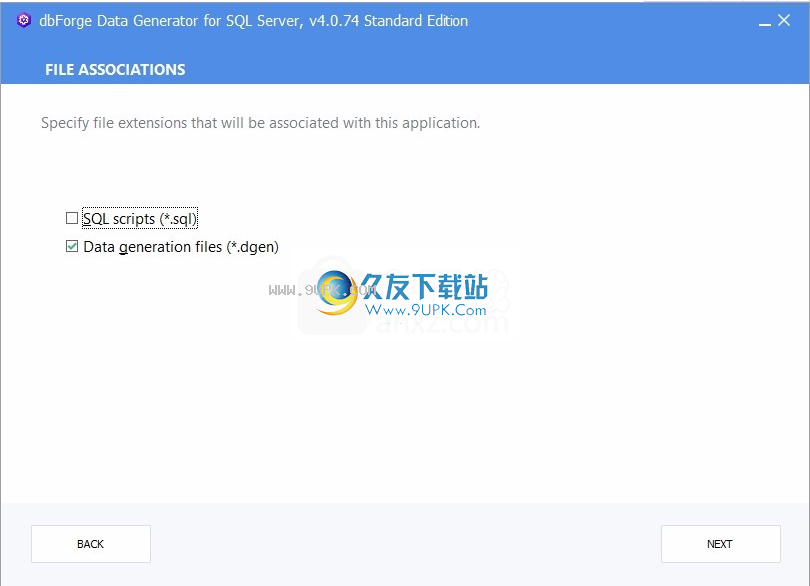
6.现在准备安装主程序,单击安装按钮开始安装

7.弹出应用程序安装进度条的加载界面,等待加载完成
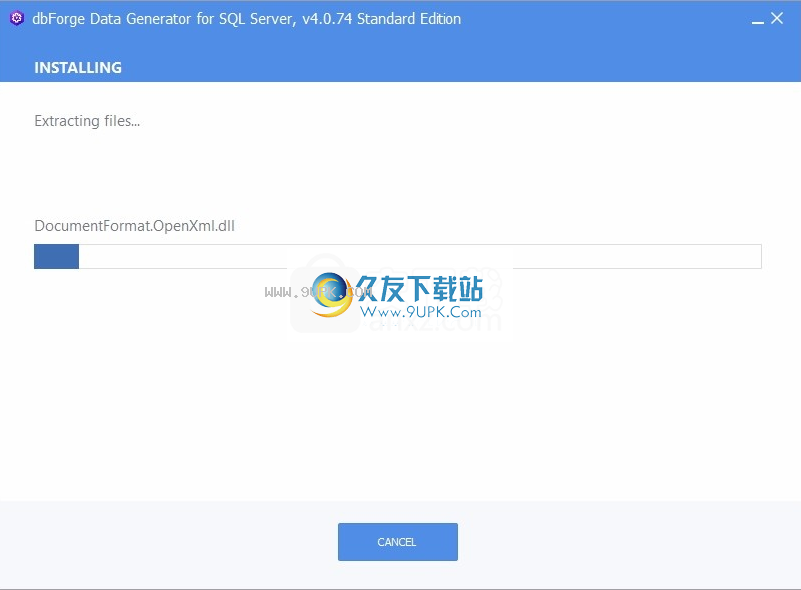
8.根据提示单击“安装”,弹出程序安装完成界面,单击“完成”按钮
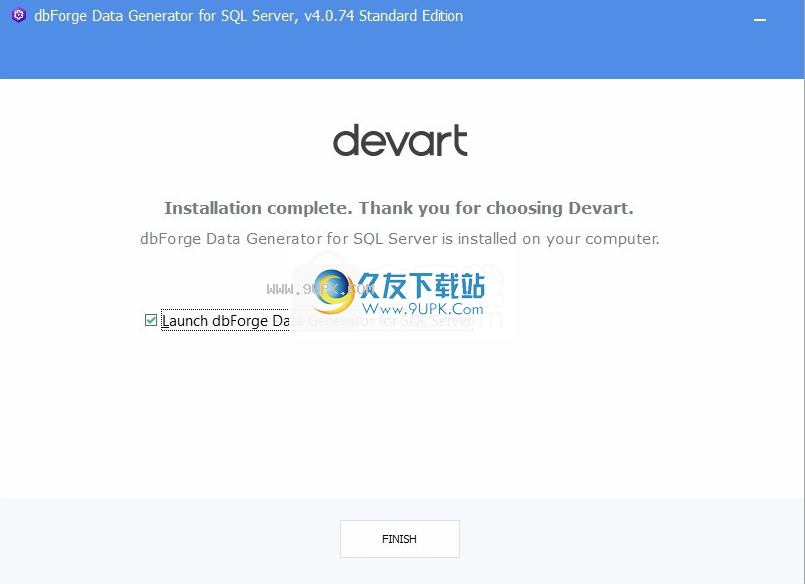
软件功能:
轻松创建大量有意义的测试数据
减少了手动填充数据的时间,并从新的时隙中获利
通过数据完整性支持多个表之间的一致数据
支持通过域完整性维护列间数据依赖性
在整个团队中创建,设置和共享自定义生成器
使用命令行自动化和计划数据生成例程
将测试数据生成直接集成到SQL Server Management Studio中
使用说明:
在MS SSMS中生成数据
本主题说明如何在MS SSMS中生成数据。
资料产生
在对象资源管理器中,右键单击数据库,指向“数据生成”,然后单击“新建数据生成”。
SQL Server起始页的dbForge数据生成器将打开。请按照设置数据生成器中的说明进行操作。
管理数据库连接
用于SQL Server的dbForge数据生成器为您提供了一种直观,快速,简单的方法,可通过“连接管理器”窗口管理数据库连接。
创建数据库连接
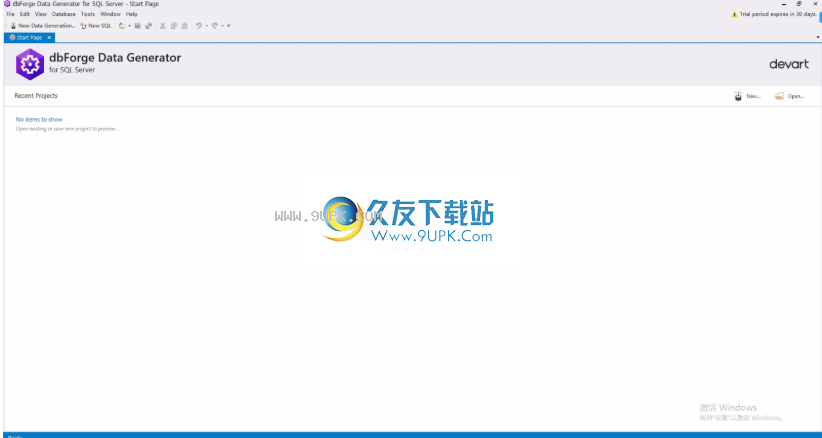
通过以下方式之一打开“数据库连接属性”对话框:
在数据库菜单上,单击“新建连接”。
-要么-
在数据库菜单上单击连接管理器,然后在连接管理器对话框中单击新建按钮。
将打开“数据库连接属性”对话框。在此处设置连接参数。
单击“确定”完成连接的创建,或单击“测试连接”以查找是否存在具有此类参数的连接。
Windows conn
着色
窗口连接颜色使您可以立即知道连接的服务器。设置数据库连接属性时,可以在“数据库连接属性”对话框的“文档类别”字段中为每个服务器连接添加颜色。
编辑数据库连接
若要编辑现有的数据库连接,请在“数据库”菜单上,单击“连接管理器”。将打开“连接管理器”对话框。选择所需的接,然后单击“编辑”按钮。将打开“数据库连接属性”对话框,您可以在其中更改数据库连接参数。
删除数据库连接
要删除数据库连接,请从“数据库”菜单中打开“连接管理器”。选择要删除的连接,然后单击“删除”按钮。
连接到数据库
连接到数据库之前,必须创建服务器连接。
创建连接:
在数据库菜单上,单击“新建连接”。将打开“数据库连接属性”对话框。
在服务器组合框中,单击“浏览”。将打开“浏览服务器”窗口。
在“本地服务器”选项卡上,选择一个SQL Server实例(如果有)。否则,单击“网络服务器”选项卡以选择网络中的SQL Server实例。
选择身份验证类型。
在用户和密码字段中输入登录凭据。
在数据库中,键入或单击要连接的数据库的名称。
在“连接名称”文本框中,应该从主机名自动生成连接名称。您可以为新连接创建一个唯一的名称。
(可选)您可以将文档类别分配给新连接。
(可选)您可以单击“高级”以配置高级连接属性。
(可选)单击“测试连接”按钮以验证连接。

单击确定以创建连接。
连接到数据库
连接到数据库之前,必须创建服务器连接。
创建连接:
在数据库菜单上,单击“新建连接”。将打开“数据库连接属性”对话框。
在服务器组合框中,单击。 “浏览服务器”窗口将打开**。
在“本地服务器”选项卡上,选择一个SQL Server实例(如果有)。否则,单击“网络服务器”选项卡以选择网络中的SQL Server实例。
选择份验证类型。
在“用户”和“密码”字段中输入登录凭据。
在数据库中,键入或单击要连接的数据库的名称。
在“连接名称”文本框中,应该从主机名自动生成连接名称。您可以为新连接创建一个唯一的名称。
(可选)您可以将文档类别分配给新连接。
(可选)您可以单击“高级”以配置高级连接属性。
(可选)单击“测试连接”按钮以验证连接。
单击确定以创建连接。
Windows连接着色
窗口连接颜色使您可以立即知道连接的服务器。设置数据库连接属性时,可以在“数据库连接属性”对话框的“文档类别”字段中为每个服务器连接添加颜色。
编辑数据库连接
若要编辑现有的数据库连接,请在“数据库”菜单上,单击“连接管理器”。将打开“连接管理器”对话框。选择所需的连接,然后单击“编辑”按钮。将打开“数据库连接属性”对话框,您可以在其中更改数据库连接参数。
删除数据库连接
要删除数据库连接,请在“数据库”菜单上打开“连接管理器”。选择要删除的连接,然后单击“删除”按钮。
基本设置
每种类型的数据生成器对话框都包含基本设置和自定义设置。您可以通过更改基本和自定义设置来自定义数据生成器。
所有数据生成器共有的基本设置是:
发电机
显示有关所选数据生成器的信息。用于SQL Server的dbForge数据生成器会根据列数据类型和相关约束为每个列自动选择一个生成器。您可以从可用数据生成器列表中选择所需的生成器类型。不同的生成器为要填充的表创建不同类型的数据。
将值设置为唯一
选择以使为该列生成的值唯一。如果列模式具有唯一约束(例如唯一索引或主键),则默认情况下会选中此复选框。
包含NULL值
默认情况下处于选中状态。在要填充的列的随机字段中包含NULL值。在百分比框中,键入或选择要包含在列中的NULL值的百分比。
包含空值
将空值包括在要填充的列的随机字段中。在百分比框中,
输入或选择要包含在列中的空值的百分比。
价值分配方法
这组设置定义了如何在列中分配生成的值。
按时间戳随机
默认情况下处于选中状态。生成按时间戳随机分配的值。
随机种子
使用指定的种子值以随机顺序生成值。
为了
从列表中顺序生成值。
循环数据
默认情况下处于选中状态。在所有模式下均可用。选择以循环读取文件中的数据。
重复每个值
选择以重复该值并指定重复次数。
注释文本框
在此框中输入有关生成器的注释。
在相应主题中分别描述每个数据生成器的自定义设置。
创建一个自定义生成器
用于SQL Server的dbForge数据生成器允许您创建,保存和使用自己的自定义数据生成器,以更好地满足您的需求,而不是一遍又一遍地自定义预定义的生成器。您可以将一个或多个自定义生成器添加到现有类别:业务,健康,位置,IT,付款,个人和产品。
您可以通过两种方式创建自定义生成器-基于模板或从头开始。
根据模板创建自定义生成器
dbForge SQL Server数据生成器附带了广泛的生成器模板集合,这些模板可以轻松用于创建自己的数据生成器。
要基于模板创建自定义生成器:
打开数据生成器中的C:\ Users \ Public \ Public Documents \ Dartart \ dbForge SQL Server \ Data Generators Templates文件夹。
在编辑器中打开所需的模板。
根据需要修改所选的生成器。有关更多信息,请参见本主题的标签描述和映射规则部分。
将生成器文件放在“数据生成器”文件夹中。
启动(或重新启动)数据生成器。
从头开始创建自定义生成器
以下示例基于最常定制的正则表达式生成器。
打开C:\ Users \ Public \ Public Documents \ Devart \ dbForge SQL Server \ Data Generators的数据生成器文件夹。
在此文件夹中,创建一个.xml文件或复制并粘贴现有文件之一。
编辑文件以包含以下代码。
保存.xml文件。
启动(或重新启动)数据生成器。
标签说明
标签说明
类别以将类别添加到自定义生成器
名称要添加的生成器的名称
生成器的简称,将在“预览”窗口中显示
发电机说明
类型创建生成器所基于的基本生成器的类型
根据用户区域设置生成器语言的语言分配
匹配自动映射规则
列类型生成器将使用的数据类型
该选项包含其他用于配置生成器的标签,具体取决于生成器类型
映射规则
值说明
Form =“”匹配表名称
column =“”匹配列名
任意数量的字符
^名称的严格开头,即“ ^ Test。*”表示名称的开头必须为“
“ Test”后跟任何字符(有效的表名可以是以下各项:test,testing,Test123等)
$ name的严格结尾,即“。* Test $”表示名称的结尾必须为“ Test”,后跟任何字符(有效的表名可能如下:test,myTest,123test等) )
|或列表
Priority =“ n”映射优先级规则,用于自动将生成器分配给列(数字越大,优先级越高;对于自定义生成器,它应大于4,因为默认的数据类型生成器优先级范围为1和4 )
Minlen =“ n”列的最小允许长度(对于varchar(max),nvarchar(max),text,ntext,image和varbinary(max),此参数将被忽略)
Maxlen =“ n”列的最大长度(此参数是可选的;对于varchar(max),nvarchar(max),text,ntext,image和varbinary(max),将忽略此参数)
填写数据库
在“数据生成器”工具栏上,单击“将数据填充到目标数据库...”按钮。

将打开“数据填充向导”,您可以在其中:
在内部编辑器中选择“打开数据填充脚本”选项,以将自定义数据添加到数据库中
将SQL脚本保存到文件
在数据库上执行数据填充脚本以选择所需的选项,然后单击“下一步”。
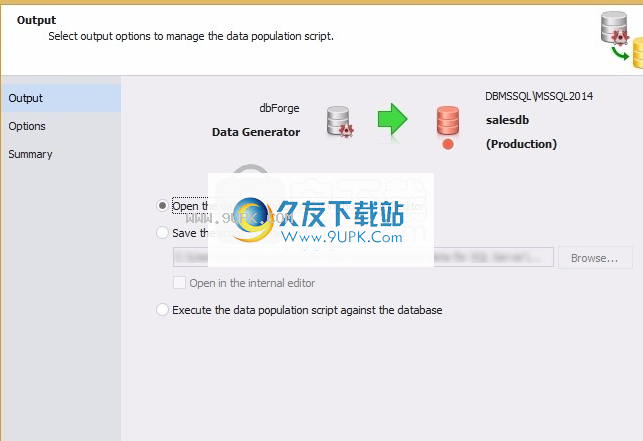
在选项选项卡上,配置同步选项。点击下一步。
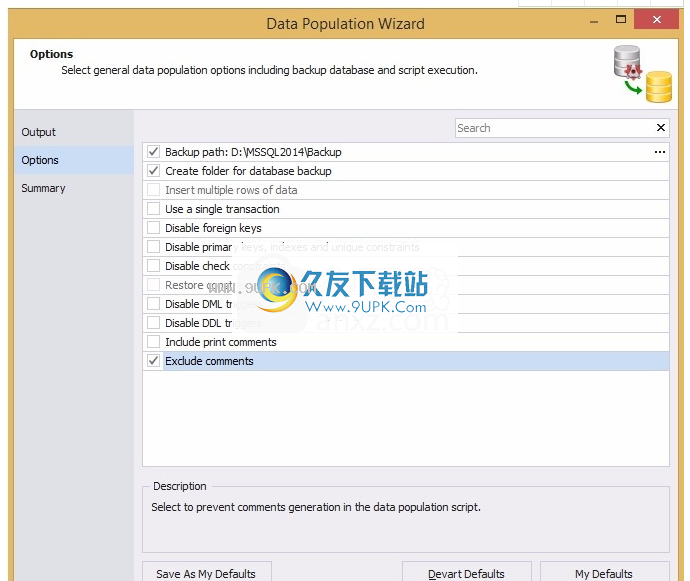
“摘要”选项卡允许您查看数据填充操作和警告。
设置要填充的表和列时,SQL Data Generator将显示警告和错误消息,以在数据生成可能出现问题时通知您。
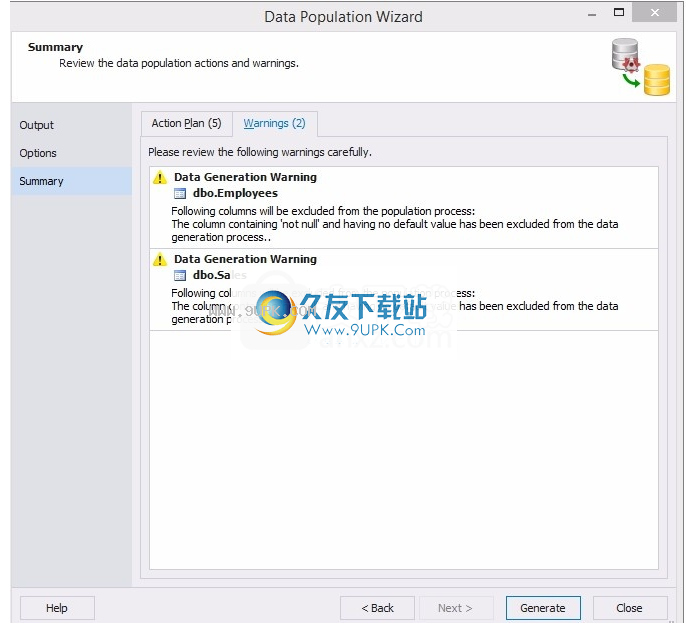
单击生成以完成该过程。
软件功能:
具有MFA身份验证的Active Directory通用身份是一种交互式方法,还支持Azure多重身份验证(MFA)。
Azure MFA可帮助保护对数据和应用程序的访问,同时满足用户对简单登录过程的需求。
它通过一系列简单的身份验证选项(电话,短信,带有图钉的智能卡或移动应用程序通知)提供强大的身份验证,
使用户可以选择自己喜欢的方法。
带有Azure AD的Interactive MFA可能会弹出一个对话框供您验证。
大大提高了比较速度
模式和数据比较从未如此之快!
使您能够对SQL Server使用dbForge数据比较
dbForfe Schema Compare for SQL Server可提高工作效率并节省时间,
该系统大大提高了比较SQL Server数据和模式的性能速度。
























![sql语法分析器 3.1.0免安装版[sql语法分析软件]](http://pic.9upk.com/soft/UploadPic/2014-4/20144161938658129.gif)


![RegToBat Converter 1.1中文免安装版[注册表文件转换工具]](http://pic.9upk.com/soft/UploadPic/2014-4/20144111413610373.jpg)